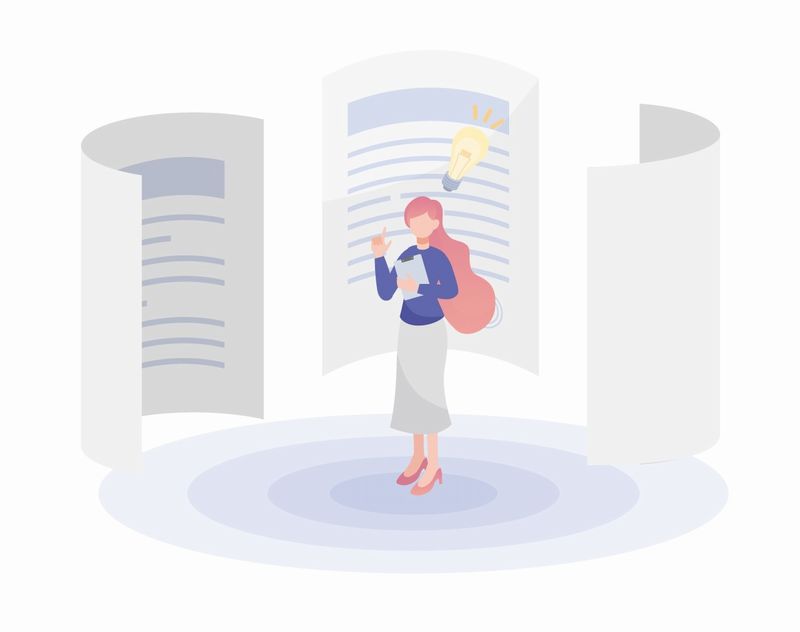
WordやExcelをPDFに変換するには
皆さんは、ビジネス用の文書の作成には何を使うことが多いでしょうか。文書作成と言えば、最も多いのがMicrosoft OfficeのWordやExcel、PowerPointではないかと思います。また文書を作った後は、印刷したりPDF化したりするのは皆さん同じでしょう。
さて、Office文書からPDFに変換するときはどうしていますか?通常は下記のような方法で行うことが多いかと思います。
1. Officeの機能で直接PDF変換する。
バージョン2007以降のOfficeであれば、特に他のアプリケーションやプラグインを使うことなく、簡単にPDFファイルに変換することができます。まずWordやExcelで、PDF化したい文書ファイルを開きます。開いたら、「ファイル」メニューの「名前を付けて保存」を選択します。 「名前を付けて保存」の画面内で、保存するファイル名の下の「ファイルの種類」を「PDF(*.pdf)」として、ファイル名を付けて「保存」をクリックします。これだけでPDF化が完了します。
2. プリンタードライバータイプのPDF変換機能を使う。
Officeから直接ではなく、プリンターに対して出力し印刷を行う代わりに、PDF変換のドライバーに渡してPDFを「印刷」する方法もあります。 まずOfficeアプリケーションで文書ファイルなどを開き、ファイルメニューの「印刷」を行います。このときプリンターの選択項目で、プリンターではなく「Microsoft Print to PDF」を選択します。あとは自動的にPDF化されるというわけです。
なお、Acrobat Proをインストールしていれば、同様の方法でプリンターの項目に「Adobe PDF」が出てきますので、こちらを使ってもPDF化が可能です。 実はこの方法だと、プリンターで印刷する代わりにPDFに変換するため、Officeに限らず印刷機能を持つ多くのアプリケーションからPDF化が行えます。
ということで、Office文書からPDFに変換して関係者に配布するといったことが今では簡単にできるようになったのは皆さんご承知の通りです。
サーバーで自動変換するには?
しかし、例えば多数のOffice文書があり、これらを全てPDFに変換しないといけないとしたらどうしたらよいでしょう。時間と根気があれば、自分のパソコンで1ファイルずつ開いて、PDFとして保存を繰り返せばいいでしょう。ただこれが非常に大量のファイルがあったり、変換すべきファイルが毎日のように多く発生したりするような場合、現実的ではありませんね。
ではOfficeをサーバー側にインストールして、PDF変換を行うのはどうでしょうか。もしできたとしても、それはリモートデスクトップとして、クライアントから操作して行うことになり、同じことになってしまうので、結局サーバー上で自動変換するようなことはできません。
こんなときはOfficeではなく、サーバー上でOfficeファイルからPDF変換をするための専用のソフトウェア製品を使うという方法があります。
サーバー用のPDF変換製品とは
サーバー上でOfficeファイルをPDF変換するための製品は、いくつかのソフトウェアベンダーから販売されています。製品により機能は様々ですが、これらを使うことによって、特定のフォルダに入れるだけで自動的に変換をするといった機能も実現できます。
製品例としては、アンテナハウス社製の「Office Server Document Converter」があります。この製品はOfficeやOffice互換のモジュールをインストールすることなく、単体で、OfficeファイルのPDF変換が可能で、Word/Excel/PowerPointはもちろん、画像ファイルやテキストファイルからも変換可能です。また出力もPDF以外にJpegやPNGといった画像ファイルにも変換ができます。.NETやC++といったインターフェースで、開発するプログラムに組み込めるので柔軟な使い方が可能です。
まとめ
このDXの時代においては、ドキュメント管理のワークフローは、様々な業務で必要になってくるものです。中でもPDFの活用は情報共有のためには必須と言えます。 OfficeファイルからPDFへの変換も、求められる機能を持つ製品をうまく活用することで、業務の効率化が図ることができます。デジタルドキュメントに関する製品・ソリューションは数多くありますが、費用対効果を考えて賢く使いたいものですね。
今回ご紹介したアンテナハウス社製の「Office Server Document Converter」は、イーストからお求めになれます。ご興味がございましたら一度ご相談ください。


